惠普电脑系统还原的详细操作步骤
- 分类:帮助 回答于: 2021年05月27日 08:32:00
当我们的电脑遇到蓝屏,黑屏,无法开机,中毒等无法正常使用电脑的状况,大部分人的第一反应是选择重装系统。重装系统确实是个不错的办法,那么有没有什么更简便的方法可以使系统恢复原样呢,答案是有的,下面,小编就以惠普为例,给大伙演示惠普电脑系统还原的操作流程。
1、重启惠普笔记本,在启动时按下F11进入系统恢复界面,如果没反应,先按ESC键进入Startup Menu,接着按F11进入System Recovery
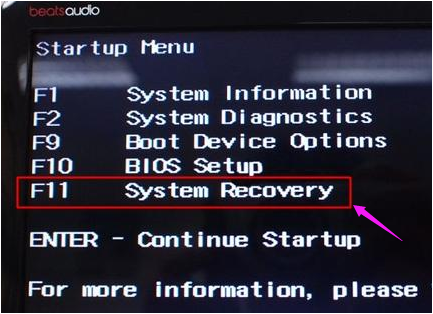
2、启动HP Recovery Manager,点击“系统恢复”

3、在系统恢复界面,选择是否备份文件,下一步

4、进入到计算机检查界面,选择任意一项,下一步
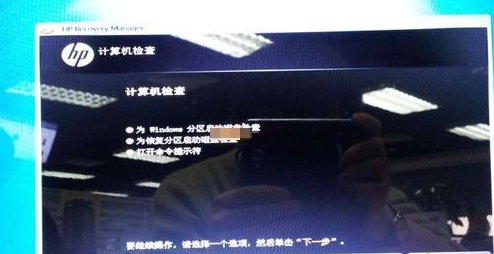
5、在文件备份界面,选择要备份的文件,下一步

6、开始进行出厂映像的恢复过程,一般需要30分钟左右

7、恢复完成后,显示“已完成恢复”,下一步
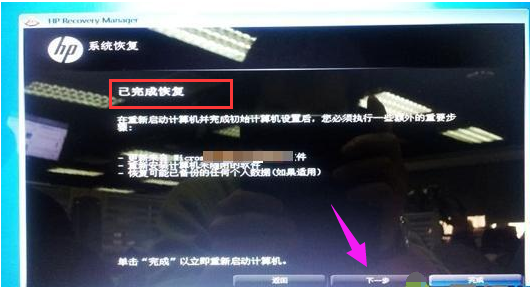
8、接着会进入到win7界面,重新配置win7系统,根据提示操作
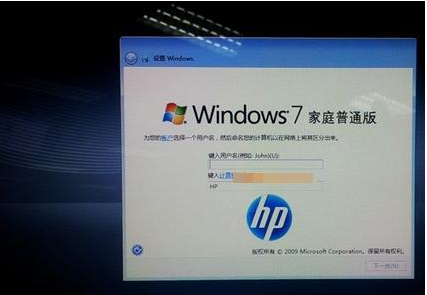
以上就是惠普电脑系统还原的详细步骤介绍啦,希望能帮助到大家。
 有用
3
有用
3


 小白系统
小白系统


 1000
1000 1000
1000 1000
1000 1000
1000 1000
1000 1000
1000 1000
1000 0
0 0
0 0
0猜您喜欢
- 有哪些pdf转word免费的软件2023/10/31
- iPad内存垃圾清理攻略2023/11/14
- 小编教你取消电脑开机密码的方法..2018/10/20
- 一键安装Win7系统图文教程2017/07/13
- CAD复制快捷键大全2024/02/24
- 电脑是怎样中病毒的呢2023/04/21
相关推荐
- 电脑测速:提升计算机性能的关键..2024/02/27
- 采用gpt分区无法安装系统怎么办..2020/12/16
- 便携外接键盘:提升笔记本使用体验..2024/02/19
- 苹果恢复大师:轻松找回误删的照片和数..2024/08/07
- 怎么进入路由器,小编教你怎么进入路由..2018/10/17
- 小编教你黑屏怎么办2017/09/21




















 关注微信公众号
关注微信公众号





